Excel表格如何打印全页面?
设·集合小编 发布时间:2023-03-29 15:59:16 1533次最后更新:2024-03-08 11:57:43
Excel表格如何打印全页面?今天给大家带来2007版的Excel打印方面的教程,相信许多人在做表格的过程中,由于内容的繁琐不得不将表格做的大,这就使得我们在打印过程中使得内容打印在默认状态下打印不全,下面就来帮助大家解决方法,希望能帮到你们。

工具/软件
硬件型号:小米 RedmiBookPro 14
系统版本:Windows7
所需软件:Excel2007
方法/步骤
第1步
这里我们首先做了一个表格,我们可以看到我们的表格页面是比较大的,在打印预览的发现页面显示不全,所以我们需要对打印的页面进行设置,调节到适合我们的打印。


第2步
首先我们点击左上角的图标,在那里找到我们的打印菜单,然后点击,点击之后我们会看到几个菜单,选择打印预览就可以进行下一步了。

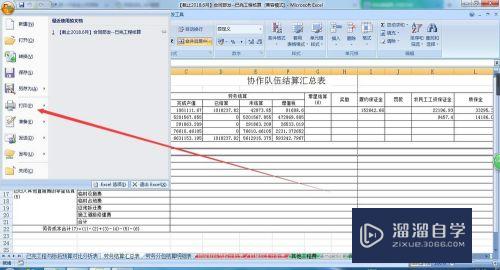
第3步
在打印预览界面里面我们可以看到一栏菜单,点击我们的页面设置,在页面设置里面我们可以进行操作了。

第4步
我们可以在这里面选择页面的方向,这里我们选择横向, 然后在页边距这里可以调节我们的页面边距,在下方的水平和垂直中勾选,可以保证我们呢表格处于页面的中心位置。


第5步
在页面这一栏的缩放比例里面调节我们的打印比例就可以对我们打印的区域进行缩小和放大,然后选择适合的比例,选中之后直接在预览里面就可以看到效果。



- 上一篇:Excel怎么插入行/列?
- 下一篇:Excel怎么快速插入列?
相关文章
- CAD中如何进行3D建模?
- SU如何导出CAD?
- WPS Excel 的高级筛选怎么用?
- 如何用Excel制作日历?
- Excel二级联动下拉菜单怎么做?
- Excel中如何快速查找重复值?
- Excel教程 Excel表格怎么排版?
- Excel如何画图?
- Excel要怎么作图?
- Excel怎样给表格加密?
- Excel快速删除整行的快捷键什么?
- 如何用Excel新建制作表格?
- 怎么在Excel表格中做加法?
- Excel表格中如何使用乘法?
- 怎么在Excel打斜杠?
- Excel表格打不开的解决方法
- C4D模型怎样导入到Photoshop中?
- CAD怎么在internet上用图形文件?
- CAD提示缺少.net4.5怎么处理?
- PS c6怎么给照片添加风的感觉?
- CAD出现c 2005问题怎么办?
- PPT如何让每张幻灯片都可以有不同的主题?
广告位


评论列表